你想让你的用户在提交之前保存和恢复他们的WordPress表单吗?
如果您有复杂而冗长的表单,那么保存并继续功能对您的用户很有帮助。它有助于获得更多的表单提交,因为人们可以保存他们的进度,并在完成后轻松提交。
在本文中,我们将向您展示如何在WordPress表单中添加保存和继续功能来提高表单完成率。图>
<
何时使用保存,继续使用WordPress表单?
如果需要很长时间才能完成,人们通常不会提交表单。为WordPress表单添加保存和恢复功能可以解决这个问题。
保存并继续功能允许用户保存表单的进度,并从他们离开的地方继续填充。
它为访问者提供了随时完成表单的灵活性,因为他们不必一次完成。因此,您可以获得更多的表单提交并减少表单放弃。
如果您有像调查、问卷或工作申请这样的长表单,或者需要许多人在工作流程的不同阶段填写详细信息,则保存并继续功能可以无缝地工作。
话虽如此,让我们看看如何在WordPress表单中添加保存和继续功能。
添加保存&
在WordPress中添加保存和恢复功能最简单的方法是使用WPForms。它是最好的WordPress联系表单插件,超过500万的网站所有者使用它。
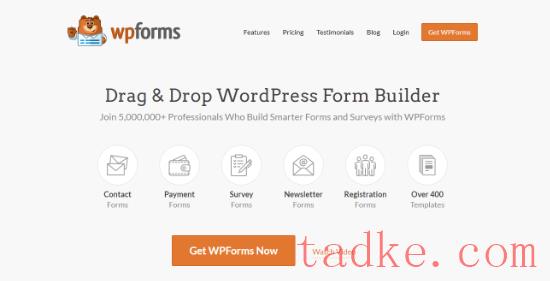
使用WPForms,您可以创建任何类型的WordPress表单,包括联系人表单、支付表单、时事通讯注册表单等等。它提供了一个拖放表单构建器,这使得它对初学者很友好。
您还可以获得预构建的表单模板,用于定制的众多表单字段,并与流行的电子邮件营销工具和支付收集服务(如PayPal)集成。
WPForms Save and Resume插件允许您的访问者保存他们的表单并在他们上次离开的地方完成它们。
在本教程中,我们将使用WPForms Pro版本,因为它包含保存和恢复插件。不过,也有一个WPForms Lite版本,你可以开始使用。
首先,你需要在你的网站上安装并激活WPForms。如果你需要帮助,那么请参阅我们的教程如何安装WordPress插件。
激活后,您可以从您的WordPress仪表板转到WPForms»Settings并输入您的许可证密钥。您可以在WPForms帐户区域中找到密钥。
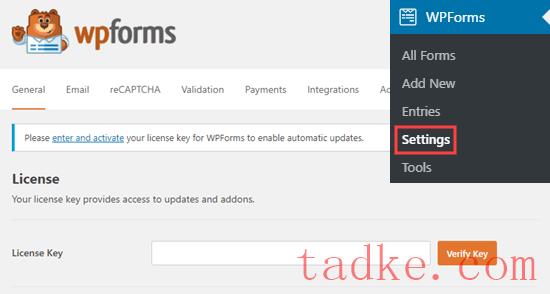
之后,您将需要激活‘保存和恢复插件’从你的WordPress管理区导航到WPForms»Addons。
直接点击‘Install Addon’按钮。
一旦插件激活,你可以添加保存和继续功能到现有的表单或创建一个新的WordPress表单。
开始,只需转到WPForms»添加新的页面。
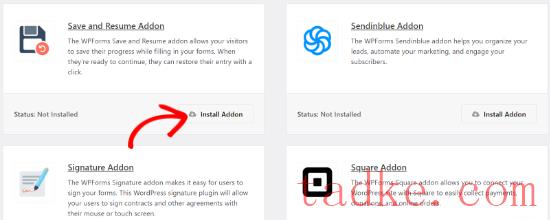
在下一个屏幕中,您将看到预先构建的表单模板。您可以为表单输入一个名称,并选择一个模板开始。
在本教程中,让我们选择建议表单模板。将鼠标悬停在模板上,点击‘按钮。
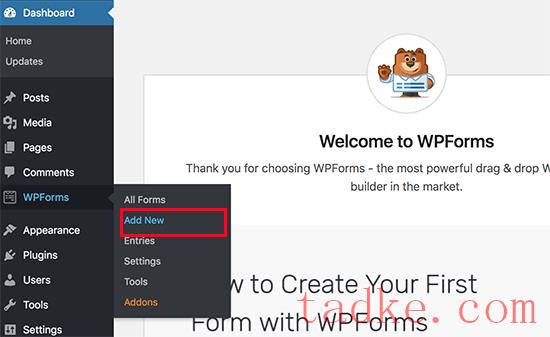
接下来,您可以使用拖放构建器编辑表单。
只需将您想要添加到表单中的任何表单字段拖放到模板中。

WPForms还允许您编辑表单中的每个字段。
例如,您可以编辑它的标签、添加描述、更改选项的顺序、将字段设置为必填项,等等。
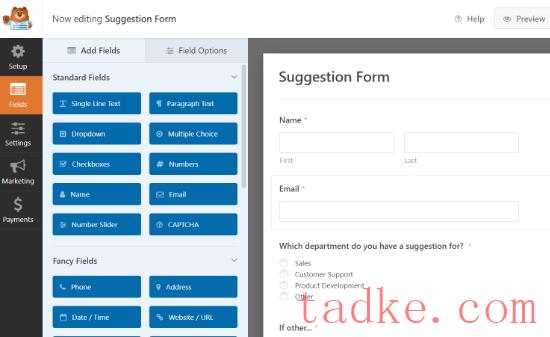
之后,你可以转到‘设置’选项卡,然后选择‘保存和恢复’。
下一步,点击‘启用保存和恢复’选择。这将允许您的用户保存表单并在以后继续完成它。
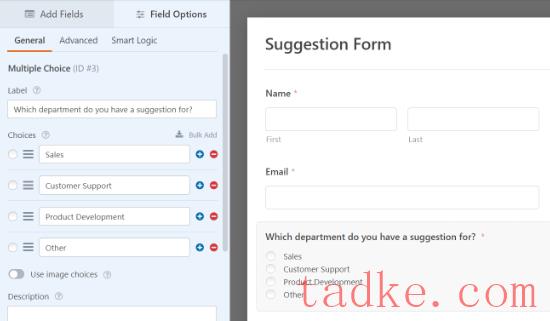
当您启用此选项时,您将解锁更多设置以自定义保存和恢复功能。例如,您可以更改显示在提交按钮旁边的文本,并让用户保存表单的进度。
除此之外,还有一个选项可以启用免责声明页面,该页面在保存进度之前显示给用户。WPForms还允许您编辑确认页面设置并更改页面上显示的文本
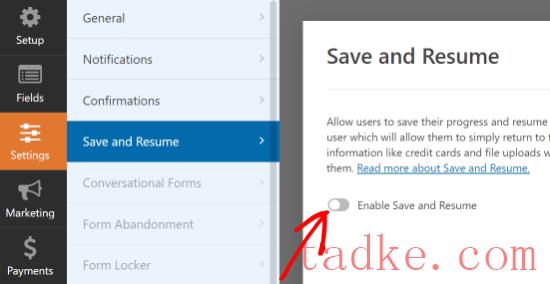
下一步,如果向下滚动,会有更多选项。你可以‘启用简历链接’允许用户复制表单链接并将其粘贴到浏览器中,以便稍后恢复。
还有‘启用电子邮件通知’它将链接发送到用户的电子邮件地址,以便他们可以从收件箱访问表单。
您还可以编辑访问者将在其收件箱中看到的电子邮件文本和显示信息。
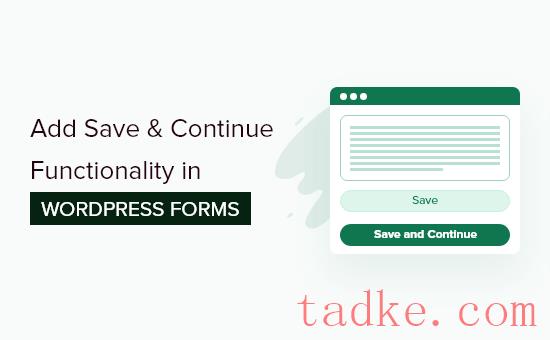
WPForms还允许您更改通知设置和用户提交表单时收到的确认电子邮件。
修改完成后,点击‘Save’按钮,并退出表单构建器。
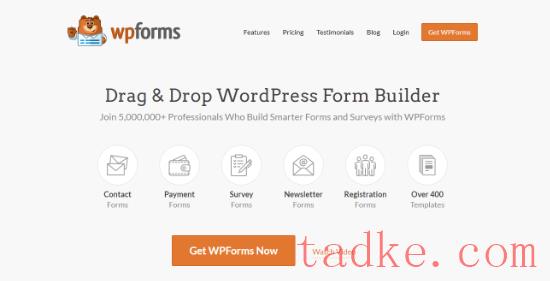
接下来,您可以将表单添加到任何博客文章或页面。
要开始,只需编辑现有页面或添加一个新页面。进入WordPress编辑器后,点击‘+’按钮,并添加一个WPForms块。
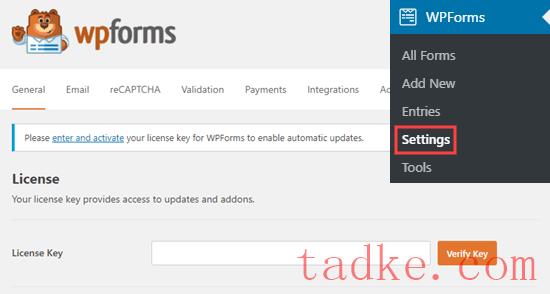
之后,从下拉菜单中选择你刚刚创建的表单并发布你的页面。
WPForms块将加载表单的预览。
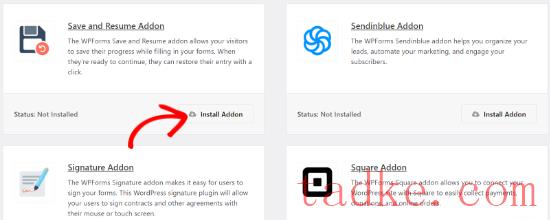
当您对表单的外观感到满意时,继续并发布页面。
现在,您可以访问您的页面并向下滚动到表单的末尾,看到‘Save and Resume Later’选项旁边的提交按钮。
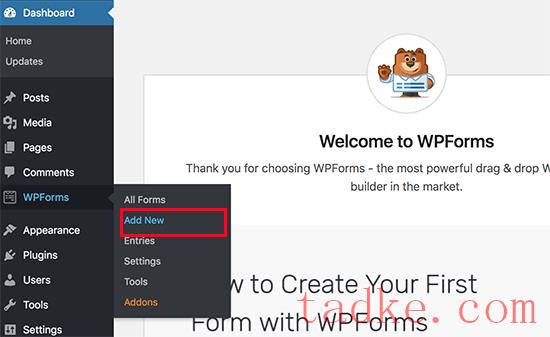
当有人点击‘Save and Resume Later’时,他们会看到一个链接到表单,他们可以复制这个链接。
还可以输入电子邮件地址,以便通过电子邮件接收表单链接。

现在,您还可以看到是否有人部分完成了他们的表单并在WPForms中使用了保存并继续选项。
你所要做的就是从WordPress仪表板导航到WPForms»Entries,然后选择你的表单来查看它的条目。
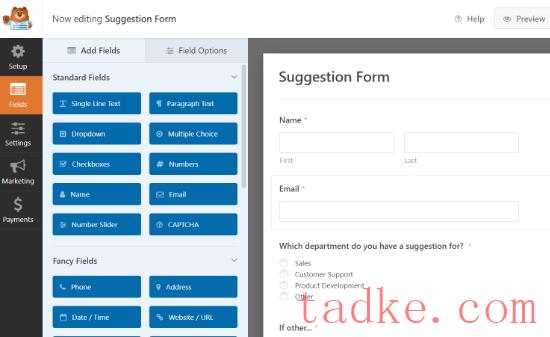
在下一个屏幕中,您可以查找带有‘Partial’的地位。这些人点击了保存和恢复功能并保存了表单的进度。
当用户返回并完成表单时,状态将自动更改为Completed。
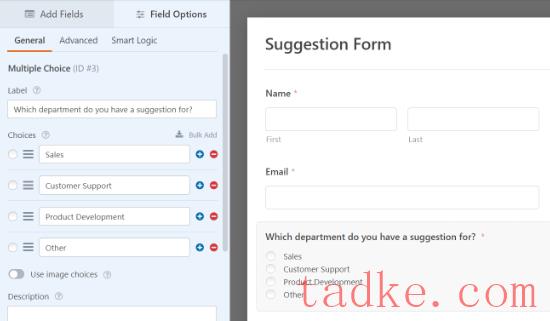
我们希望这篇文章能帮助你学习如何在WordPress表单中添加保存和继续功能。你可能也想阅读我们的指南,关于如何开始一个在线商店或最好的WordPress插件和商业网站的工具。
和





























RSS